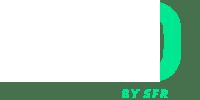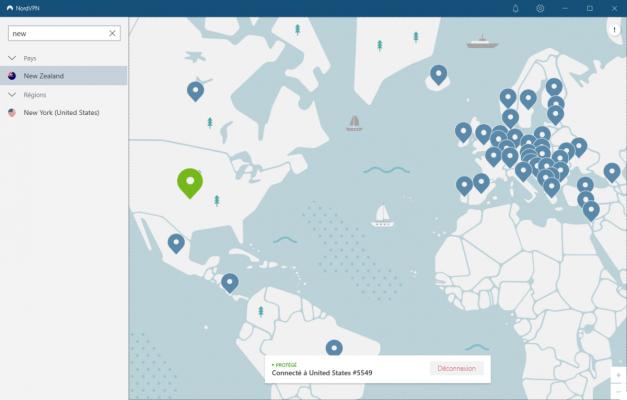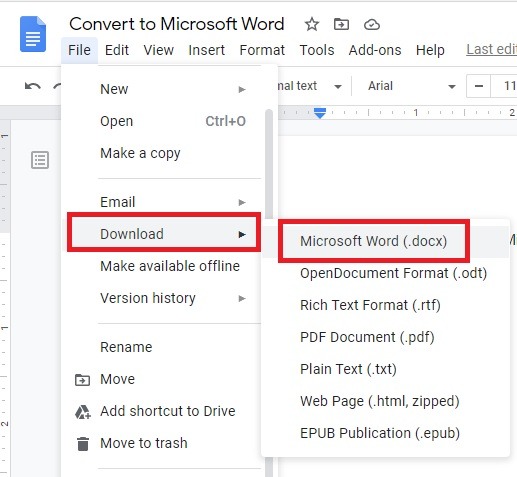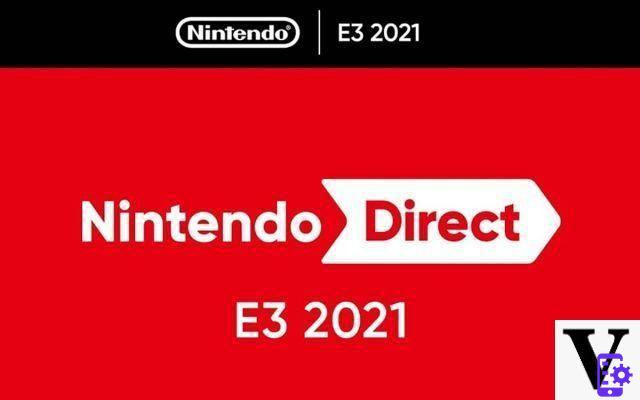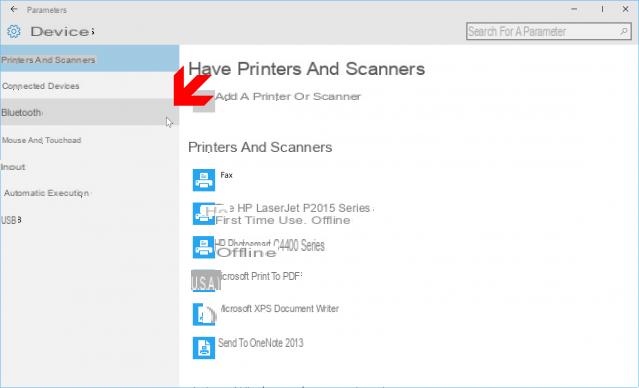El problema "sin señal de red"O"non registrato sulla rete"O"Solo llamadas de emergencia”Es un problema que le puede pasar a cualquiera. Ya hemos visto que hacer si hay un error sin servicio en iPhone ya continuación vamos a intentar entender qué hacer si tenemos un problema similar (sin señal y / o conectividad) incluso en un teléfono Android.
Este es quizás el peor problema que puede ocurrir porque te impide utilizar la función básica de un teléfono móvil: hacer y recibir llamadas. Es cierto que algunas áreas tienen problemas de conectividad, y en este caso casi no podemos hacer nada pero también es cierto que el problema de “no servicio” también puede ocurrir donde la red está disponible. En ese caso, definitivamente es un problema relacionado con el teléfono y no podemos culparlo. malla.
Algunos de nuestros lectores, especialmente los usuarios de Samsung, a menudo se han quejado de estos problemas de señal en sus teléfonos. Cuando intenta realizar una llamada, descubre que no hay señal y aparece un mensaje de error como "No registrado en la red". Estos problemas de red no disponible se pueden abordar si son raros y no duran mucho, pero si esto sucede con mucha frecuencia, puede volverse extremadamente molesto.
Otros tipos de errores similares que puede ver son: "No hay señal de red disponible" o "Error al buscar en la red", "Su SIM no permite la conexión a esta red" o "Buscar automáticamente en la red" o "Solo llamadas de emergencia"
No resuelva ningún problema de señal de red
Antes de ver cómo solucionar el problema de red en su teléfono, le recomendamos que revisa la SIM funciona bien en otro dispositivo. Puede usar el teléfono de un amigo u otro teléfono inteligente o tableta de la familia. Esto le ayudará a determinar si el problema está en la red o en el teléfono. Si su SIM funciona correctamente y puede realizar y recibir llamadas sin problemas desde otro dispositivo, el problema radica en el dispositivo que está utilizando. De lo contrario el problema está relacionado con la SIM y en este caso es mejor contactar con el operador telefónico (Wind, Tre, Vodaone, Tim, etc.)
Este es un paso crucial para ayudarlo a determinar si el problema es del teléfono o no. Una vez que haya identificado el teléfono como la causa del problema, debe averiguar si se trata de un problema de software o hardware del teléfono. Sin embargo, aquí están las posibles soluciones para solucionar este problema.
Solución 1: reinicia tu teléfono Android
La solución más rápida a este problema es reanudar el dispositivo. Una vez que el dispositivo se reinicia, el sistema buscará la red nuevamente. Esto suele ser útil, aunque el problema solo se puede solucionar temporalmente y puede volver a aparecer en un momento posterior. Para aquellos que experimentan este problema solo esporádicamente, reiniciar puede ser una solución rápida y fácil.
![[Resuelto] No hay problema de señal de red disponible en Android | androidbasement - Sitio oficial](/images/posts/660610b07c4c9e4c03e16765e91c1ab0-0.jpg)
Solución 2: activar / desactivar el modo avión
Muchos usuarios han encontrado útil esta solución para resolver rápidamente el problema "No hay señal disponible". Para activar el modo avión, abra el panel de notificaciones de su teléfono y busque el icono del modo avión. Toque el icono para activar el modo. Espere 30 segundos y vuelva a tocar el icono para desactivar el modo.
Una vez que el teléfono salga del modo avión, intentará buscar redes nuevamente.
![[Resuelto] No hay problema de señal de red disponible en Android | androidbasement - Sitio oficial](/images/posts/660610b07c4c9e4c03e16765e91c1ab0-1.jpg)
Solución 3: Verifique la tarjeta SIM
A veces, si el Tarjeta SIM no se inserta correctamente, puede encontrar el problema desin señal o un error que aparece en la pantalla. Para resolver este problema, debe apagar el teléfono y quitar la tarjeta SIM. Luego, debe volver a insertar la tarjeta y asegurarse de que esté insertada correctamente. Si siente que la tarjeta SIM se mueve dentro del soporte de metal, existe la posibilidad de que el movimiento haga que se pierda la conexión y tenga un problema con sin señal.
Si nota que la tarjeta SIM se mueve, lleve el teléfono al fabricante para ver si se puede hacer algo (si el teléfono está en garantía) o solicitar un reemplazo. También puede intentar usar una hoja de papel en la parte superior de la tarjeta SIM para mantenerla firmemente en su lugar.
Solución 4: Elija la red automáticamente
Todos los dispositivos Android tienen la función de búsqueda de red automática. La red móvil será elegida automáticamente por el dispositivo y debería ayudarlo a resolver el problema. Para elegir la red móvil automáticamente, esto es lo que debe hacer:
- Ir al menú ajustes de tu móvil
- Buscar Otras redes y tócalo
- Ahora toca Redes móviles en la siguiente pantalla
- Tocar Operadores de red y elige Seleccionar automáticamente desde la siguiente pantalla
El dispositivo comenzará automáticamente a buscar redes e intentará conectarse a la red después de identificar una. Esto debería ayudarlo a resolver el problema.
![[Resuelto] No hay problema de señal de red disponible en Android | androidbasement - Sitio oficial](/images/posts/660610b07c4c9e4c03e16765e91c1ab0-2.jpg)
Solución 5: Transmita correctamente la señal de radio
A veces, es posible que el teléfono no reciba ninguna señal o servicio cuando la señal de radio no se transmite como se esperaba. Para solucionar este problema, intente los siguientes pasos:
- Abra el marcador telefónico y escriba * # * # * # * # 4636. Marque este número y espere los resultados.
- Aparecerá un menú de prueba en la pantalla del dispositivo. Haga clic en la información del teléfono / dispositivo en este menú.
- Ejecute la prueba de ping y luego seleccione GSM Auto (PRL) en el menú desplegable.
Una vez que haya completado este paso, reinicie su teléfono y vea si ahora puede conectarse a la red y usar el teléfono para hacer llamadas y enviar mensajes.
Solución 6: actualice el software del teléfono
El software de su teléfono o tableta debe actualizarse periódicamente para evitar problemas. Cuando se actualice el dispositivo, el nuevo software realizará varias correcciones para errores o problemas conocidos en el software actual. Para actualizar el software en su dispositivo, esto es lo que debe hacer:
- Entrar en el menú ajustes de tu dispositivo
- Desplácese hacia abajo y busque Información del dispositivo y haz clic en él
- Tocar Buscar actualizaciones y si hay actualizaciones disponibles, instálelas
![[Resuelto] No hay problema de señal de red disponible en Android | androidbasement - Sitio oficial](/images/posts/660610b07c4c9e4c03e16765e91c1ab0-3.jpg)
Después de la actualización, reinicie su teléfono y verifique si todavía aparece el error "red no disponible" o "solo llamadas de emergencia".
Solución 7: IEMI cancelado
Hay situaciones en las que el número IMEI el dispositivo puede haber sido cancelado o puede haber un problema con IMEI desconocido lo que puede provocar el problema de la falta de señal en el teléfono. Debe verificar si su número IMEI ha sido cancelado o dañado por casualidad. Y si el problema radica en el número IMEI, entonces es imperativo restablecer el IMEI.
- Inicie sesión en el marcador de su teléfono e ingrese el código * # # 06 que mostrará el número IMEI de su dispositivo. Si el resultado se muestra como Nulo, el número IMEI del dispositivo se ha dañado y debe tomar las medidas necesarias para resolver este problema.
![[Resuelto] No hay problema de señal de red disponible en Android | androidbasement - Sitio oficial](/images/posts/660610b07c4c9e4c03e16765e91c1ab0-4.jpg)
- Para resolver el problema, marque * # * # * # * # 197328640 desde el marcador del dispositivo. Alternativamente, también puede marcar * # # 197328640. Al marcar este número, ingresará al modo de comando en su teléfono.
- Asegúrese de seleccionar Común en su dispositivo.
- Elija la primera opción que debe ser Modo de prueba de campo (FTM). Si encuentra FTM activo, apáguelo. Una vez que FTM esté deshabilitado, presione el botón Menú y el número IMEI debe restablecerse.
- Para deshabilitar FTM, se debe presionar la opción 2 usando la entrada de tecla.
- Retire la batería del dispositivo (si tiene una batería extraíble) y retire también la tarjeta SIM del dispositivo.
- Espere dos minutos y vuelva a colocar la batería, pero no inserte la SIM todavía.
- Encienda el dispositivo e ingrese el número nuevamente desde el marcador * # # 197328640
- Acceder al menú de la pantalla Depurar y toca Control del teléfono.
- A continuación, debe hacer clic en Nas Control y luego en RRC. El último paso es tocar la revisión de RRC y tocar Liberado.
Después de completar estos pasos, apague su teléfono y vuelva a colocar la tarjeta SIM. Encienda el teléfono y verifique si el problema está resuelto.
Solución 8: restablecimiento de fábrica
Si ninguna de las soluciones anteriores funcionó, entonces todo lo que queda es reiniciar el teléfono a la configuración de fábrica. Cuando restablece un dispositivo a la configuración de fábrica, restaura el software al mismo estado en el que estaba cuando compró el teléfono. Este paso elimina todos los datos del teléfono y también elimina cualquier aplicación que se haya descargado al teléfono. Por lo que es necesaria copia de seguridad de su móvil antes de reiniciar.
![[Resuelto] No hay problema de señal de red disponible en Android | androidbasement - Sitio oficial](/images/posts/660610b07c4c9e4c03e16765e91c1ab0-5.jpg)

![[Resuelto] No hay problema de señal de red disponible en Android | androidbasement - Sitio oficial](/images/logo.png)